Cara Hapus Foto Di Facebook Lewat HP
Kalau di postingan sebelumnya saya membahas mengenai cara mengunggah foto atau video ke Facebook lewat hp, pada kesempatan kali ini saya akan membahas tentang cara menghapus foto di Facebook lewat hp.
Dulu sih saya juga pernah membahas mengenai ini. Namun, postingan yang saya buat dulu tidak bisa disamakan dengan sekarang. Dari segi tampilan saja sudah berbeda. Makanya, hari ini saya akan merevisi semua postingan yang pernah saya buat dulu. Baca juga, Cara Upload Video Di Halaman Facebook
Jika anda menggunakan aplikasi Facebook, anda dapat menghapus beberapa foto yang anda inginkan. Caranya juga tidak terlalu sulit. Lalu bagaimana cara menghapus foto di Facebook lewat hp? Caranya adalah sebagai berikut:
- Buka aplikasi Facebook anda
- Kemudian, pilih foto yang ingin anda hapus
- Contonya, pada panduan ini saya akan menghapus foto dibawah ini. Untuk menghapusnya, silahkan klik ikon seperti yang ditunjukan pada panah dibawah ini:
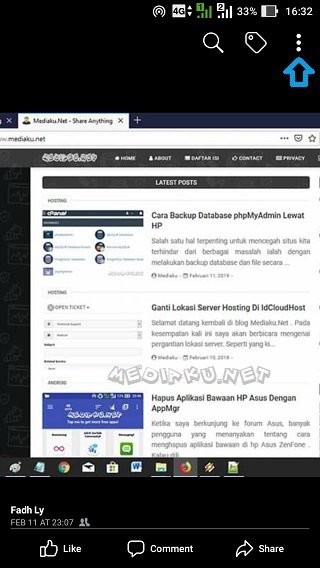
- Setelah itu, klik Delete Photo

- Masuk ke situs m.facebook.com lewat Opera Mini
- Kemudian, pilih foto yang anda inginkan. Lalu klik Edit Photo

- Setelah itu tinggal klik Delete Photo untuk menghapus foto tersebut

- Selesai!
 Like Facebook:
Like Facebook:
Tambahkan Komentar
Posting Komentar